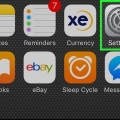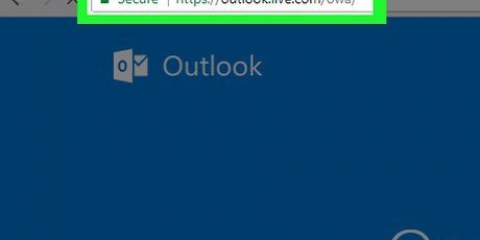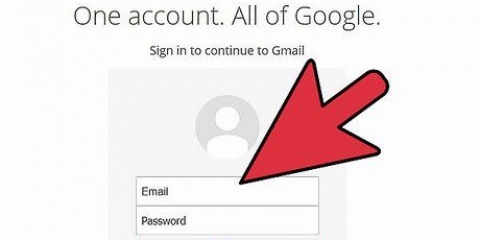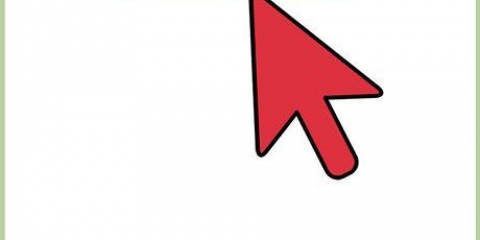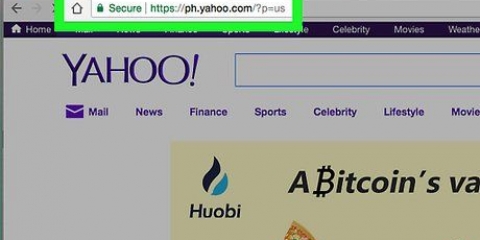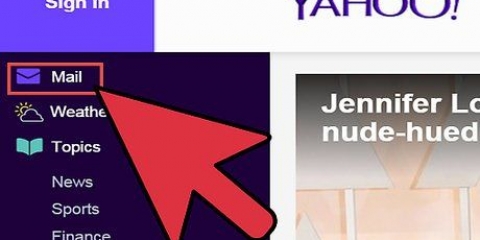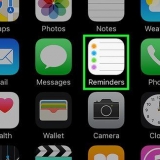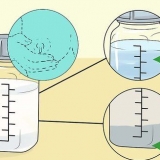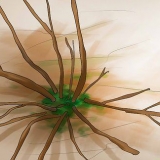Si ya tiene una cuenta de correo electrónico de Yahoo, su bandeja de entrada puede estar un poco desbordada. Correos electrónicos personales, correos electrónicos de amigos, publicidad, boletines y correos electrónicos relacionados con el trabajo; todo puede ser un poco demasiado para procesar. Afortunadamente, hay una manera de agregar una dirección de correo electrónico adicional a su cuenta existente. Puede hacer esto en solo unos minutos y le dará el espacio que tanto necesita para la bandeja de entrada de su cuenta de correo electrónico de Yahoo. Las direcciones de correo electrónico separadas se recomiendan especialmente para las personas que desean mantener sus correos electrónicos personales y relacionados con el trabajo separados de una manera fácil y accesible.
Pasos
1. Abra su navegador de Internet y vaya a www.yahoo.com`.
2. Iniciar sesión. Esto te llevará a la página principal de Yahoo. Haga clic en el botón morado `Correo` en la parte superior izquierda de la pantalla.
Esta nueva página le pedirá que ingrese su ID y contraseña de Yahoo. Para ingresar esta información, haga clic en cada casilla e ingrese la información. Haga clic en `Registrarse` para continuar.
3. Ir a la configuración`. En la página principal de Yahoo Mail, mira a la derecha de tu pantalla. Verás un pequeño engranaje; haga clic en `Configuración` para abrir una nueva ventana.
4. Haga clic en `Cuentas`. Debajo de la página Configuración hay una lista de submenús; haga clic en `Cuentas`. Esta es la tercera opción desde arriba. Esto abrirá un nuevo submenú a la derecha de Cuentas.
La segunda opción se llamará `Dirección de correo electrónico adicional`. Enfrente habrá un botón `Agregar`. Haga clic en `Agregar` para iniciar el procedimiento para agregar una nueva dirección de correo electrónico.
5. Coloque una marca junto a `Configurar para recibir correos electrónicos`. Probablemente querrá poder enviar y recibir correos electrónicos con la nueva dirección. Tan pronto como aparezca el cuadro para crear su nueva dirección de correo electrónico, debe marcar junto a `Configurar para recibir correos electrónicos`. Esto es importante porque las opciones para recibir correos electrónicos no estarán allí si esto no está marcado.
6. Ingrese la información correcta para cada campo.
El primer campo es su nombre de envío. En este cuadro, ingrese el nombre que desea que otros vean cuando envíe un correo electrónico. Haga clic en el campo y escriba el nombre si desea un nombre diferente al predeterminado.La siguiente línea es `Dirección de correo electrónico`. Esta es la dirección de correo electrónico que desea utilizar. Asegúrese de formatear (newmail)@yahoo.usado. Cuando haya terminado de ingresar su nueva dirección de correo electrónico, notará que su nombre de usuario (dos campos hacia abajo) se completará automáticamente para que coincida con la dirección de correo electrónico que ingresó.Debajo de su dirección de correo electrónico está `Descripción`. Esto es para lo que cree que se utilizará más la dirección de correo electrónico. Por ejemplo, puede usar `Trabajo` o `Juegos en línea`. Su nombre de usuario ya debería estar completado, así que omita esto si está satisfecho con él.Ahora tienes que introducir una nueva contraseña. Esta es la contraseña que usará para acceder a su nueva cuenta. Simplemente haga clic en el campo e ingrese la nueva contraseña. Debajo del campo Contraseña dice `Responder a la dirección`. Esto simplemente significa que también puede responder con su dirección de correo electrónico predeterminada de Yahoo si lo desea. Si está bien, simplemente deje su dirección de correo electrónico predeterminada en este campo.El último campo se llama `Entregar correo electrónico a`. Esto le permite elegir a qué carpetas desea que se reenvíe el correo electrónico de la nueva dirección. Para cambiar esto, haga clic en él. Aparecerá un menú desplegable. Puede elegir entre Bandeja de entrada, Spam, Borrador, Enviado o Basura.7. dormir hasta. Cuando haya terminado, verifique dos veces su información para asegurarse de que todo sea correcto. Finalmente, confirme su información haciendo clic en el botón azul `Guardar` en la parte inferior. Ahora ha creado con éxito una dirección de correo electrónico adicional!
Artículos sobre el tema. "Agregue un correo electrónico adicional a su cuenta de yahoo"